guía de solución de problemas de menú Inicio
Se aplica a: Windows 10
Los errores de inicio se pueden organizar en estas categorías:
- Problemas de implementación e instalación: es más fácil identificar pero difícil de recuperar. Este error es coherente y normalmente permanente. Restablezca, restaure desde la copia de seguridad o reversión para recuperarse.
- Problemas de rendimiento: más comunes con hardware antiguo, máquinas con baja potencia. Los síntomas incluyen: Uso elevado de CPU, contención de disco, recursos de memoria. Esto hace que Start sea lento para responder. El comportamiento es intermitente en función de los recursos disponibles.
- Bloqueos: también fácil de identificar. Los bloqueos en el host de la experiencia del shell o relacionados se pueden encontrar en los registros de eventos del sistema o de la aplicación. Esto puede ser un defecto de código o relacionado con los permisos que faltan o modifican para archivos o claves del Registro mediante un programa o configuraciones de ajuste de seguridad incorrectas. La determinación de problemas de permisos puede llevar mucho tiempo, pero una herramienta SysInternals denominada Procmon mostrará Acceso denegado. La otra opción es obtener un volcado de memoria del proceso cuando se bloquea y en función del nivel de confort, revise el volcado en el depurador o haga que el soporte técnico revise los datos.
- Bloqueos: en el host de la experiencia del shell o relacionado. Estos son los problemas más difíciles de identificar, ya que hay pocos eventos registrados, pero el comportamiento suele ser intermitente o se recupera con un reinicio. Si se bloquea una aplicación o servicio en segundo plano, Start no tendrá recursos para responder a tiempo. El arranque limpio puede ayudar a identificar si el problema está relacionado con software adicional. Procmon también es útil en este escenario.
- Otros problemas: personalización, directivas de dominio y problemas de implementación.
Solución de problemas de conexiones del Escritorio remoto a una máquina virtual de Azure
Al solucionar problemas básicos de Inicio (y, en su mayor parte, todas las demás aplicaciones de Windows), hay algunas cosas que comprobar si no funcionan según lo esperado. Para los problemas en los que el menú Inicio o el subcomponente no funcionan, puede realizar algunas pruebas rápidas para reducir dónde puede residir el problema.
Comprobación del sistema operativo y actualización de la versión
- ¿El sistema ejecuta la característica más reciente y la actualización mensual acumulativa?
- ¿Se inició el problema inmediatamente después de una actualización? Formas de comprobar:
- PowerShell:[System.Environment]::OSVersion.Version
- WinVer desde CMD.exe
Comprobación de si Start está instalado
Si se produce un error en Start inmediatamente después de una actualización de características, en lo que se debe comprobar es si el paquete de la aplicación no se pudo instalar correctamente.
Si Start estaba funcionando y simplemente se produce un error intermitentemente, es probable que Start esté instalado correctamente, pero el problema se produce de bajada. La manera de comprobar este problema es buscar la salida de estos dos comandos de PowerShell:
-
get-AppXPackage -Name Microsoft.Windows.ShellExperienceHost -
get-AppXPackage -Name Microsoft.Windows.Cortana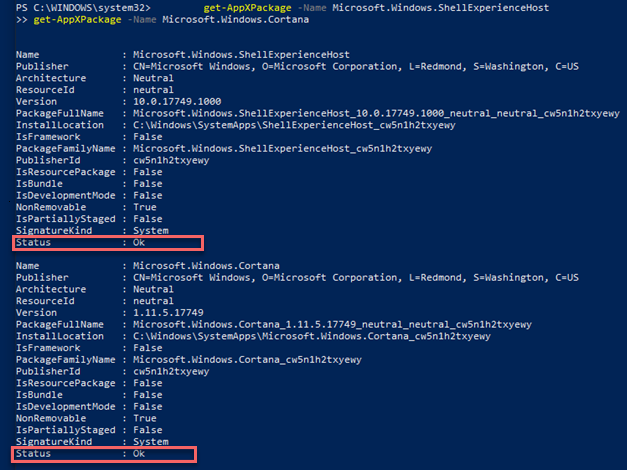
Los mensajes de error aparecerán si no están instalados
-
Si Start no está instalado, la resolución más rápida es revertir a una configuración correcta conocida. Esto puede revertir la actualización, restablecer el equipo a los valores predeterminados (donde hay una opción para guardar para eliminar datos de usuario) o restaurar desde la copia de seguridad. No se admite ningún método para instalar archivos Appx de inicio. Los resultados suelen ser problemáticos y poco confiables.
Comprobación de si Start se está ejecutando
Si alguno de los componentes no se inicia en el arranque, revisar los registros de eventos para detectar errores o bloqueos durante el arranque puede anclar el problema. El arranque con MSCONFIG y el uso de una opción de inicio selectivo o de diagnóstico eliminará o identificará posibles interferencias de aplicaciones adicionales.
-
get-process -name shellexperiencehost -
get-process -name searchui
Si está instalado pero no en ejecución, pruebe el arranque en modo seguro o use MSCONFIG para eliminar controladores y aplicaciones adicionales o de terceros.
Comprobación de si el sistema es una instalación limpia o una actualización
- ¿Este sistema es una instalación limpia o actualizada?
- Ejecute
test-path "$env:windir\panther\miglog.xml": - Si ese archivo no existe, el sistema es una instalación limpia.
- Ejecute
- Se pueden encontrar problemas de actualización mediante la ejecución de
test-path "$env:windir\panther\miglog.xml"
Compruebe si Start está registrado o activado.
- Exporte el siguiente registro de eventos a CSV y realice una búsqueda de palabras clave en un editor de texto o hoja de cálculo:
- Microsoft-Windows-TWinUI/Operational para Microsoft.Windows.ShellExperienceHost o Microsoft.Windows.Cortana
- "No se encontró el paquete"
- "Valor no válido para el registro"
- "Elemento no encontrado"
- "No se pudo registrar el paquete"
- Microsoft-Windows-TWinUI/Operational para Microsoft.Windows.ShellExperienceHost o Microsoft.Windows.Cortana
Si se encuentran estos eventos, Start no se activa correctamente. Cada evento tendrá más detalle en la descripción y se debe investigar más. Los mensajes de evento pueden variar.
Otras cuestiones que deben tenerse en cuenta
¿Cuándo comenzó el problema?
- Se desencadenan los principales problemas de menú Inicio error
- Después de una actualización
- Después de la instalación de una aplicación
- Después de unir un dominio o aplicar una directiva de dominio
- Se encuentran muchos de esos problemas
- Cambios de permisos en las carpetas o claves del Registro
- Inicio o bloqueo de componente relacionado
- Error de personalización
Para reducir aún más el problema, es bueno tener en cuenta lo siguiente:
¿Cuál es el fondo de instalación?
- ¿Se trata de una implementación, instalación desde medios, otra
- ¿Usar personalizaciones?
- DISM
- Directiva de grupo o MDM
- copyprofile
- Sysprep
- Otros
Unido a un dominio
- La configuración de directiva de grupo que restringe el acceso o los permisos a carpetas o claves del Registro puede causar problemas con el rendimiento de Inicio.
- Algunas directivas de grupo destinadas a Windows 7 o versiones anteriores se han conocido para causar problemas con Start
- Las personalizaciones del menú Inicio no probadas pueden provocar un comportamiento inesperado normalmente no completando los errores de inicio.
¿El entorno está virtualizado?
- VMware
- Citrix
- Otros
Compruebe los registros de eventos que registran problemas de inicio:
Registro de eventos del sistema
Registro de eventos de aplicación
Microsoft/Windows/Shell-Core*
Microsoft/Windows/Apps/
Microsoft-Windows-TWinUI*
Microsoft/Windows/AppReadiness*
Microsoft/Windows/AppXDeployment*
Microsoft-Windows-PushNotification-Platform/Operational
Microsoft-Windows-CoreApplication/Operational
Microsoft-Windows-ShellCommon-StartLayoutPopulation*
Microsoft-Windows-CloudStore*
Compruebe si hay bloqueos que pueden estar relacionados con Inicio (explorer.exe, barra de tareas, etc.)
- Evento de registro de aplicaciones 1000, 1001
- Comprobación de informes WER
- C:\ProgramData\Microsoft\Windows\WER\ReportArchive\
- C:\ProgramData\Micrt\Windowsosof\WER\ReportQueue\
Si hay un componente de Start que se bloquea constantemente, capture un volcado que Soporte técnico de Microsoft pueda revisar.
Errores comunes y mitigación
En la lista siguiente se proporciona información sobre los errores comunes en los que podría encontrarse con el menú Inicio, así como los pasos para ayudarle a mitigarlos.
Síntoma: las aplicaciones que usan las API de Office con Office Hacer clic y ejecutar instalados pueden provocar un error en el menú Inicio y otros componentes del shell.
Puede experimentar varios problemas relacionados con el Shell de Windows en dispositivos que ejecutan Office Click-to-Run, junto con algunas aplicaciones de terceros que usan las API de Office:
El evento 1000 se registra en el registro de eventos de la aplicación. El registro de eventos informa de que una aplicación se bloquea para StartMenuExperienceHost.exe, ShellExperienceHost.exe, SearchUI.exe, con un código de error 0xc000027b / -1073741189.
Errores en el registro de eventos Microsoft-Windows-AppModel-State que menciona el siguiente error con varios nombres de paquete:
Se desencadenó la reparación de ubicaciones de estado porque la operación SettingsInitialize en el paquete Microsoft.AAD.BrokerPlugin_cw5n1h2txyewy ha alcanzado el error -2147024891.
El menú Inicio de Windows no responde a los clics del mouse ni a la tecla Windows.
Windows Search no responde a los clics del mouse al presionar el botón Buscar o la tecla Windows+S.
Causa
Los dispositivos afectados pueden tener claves del Registro dañadas o datos que podrían afectar a las aplicaciones que usan las API de Microsoft Office para integrarse con Windows, Microsoft Office, Microsoft Outlook o Calendario de Outlook. Esto puede ocurrir si se quitan los permisos de paquetes de aplicación de la siguiente ruta de acceso del Registro:
HKEY_CURRENT_USER\SOFTWARE\Microsoft\Windows\CurrentVersion\Explorer\User Shell Folders
Solución alternativa
Nota:
Barco ha informado de que ha corregido este problema a partir de la versión 4.27.2 de la aplicación. Sin embargo, es posible que los dispositivos afectados deba seguir los pasos mencionados en la sección solución alternativa.
Para obtener más información, consulte Problemas de permisos de carpeta de la barra de tareas de Windows o del shell de usuario que no responden con la integración del calendario de aplicaciones ClickShare.
Para solucionar el problema, siga estos pasos:
Descargue los scripts para corregir el problema cuando se produzca, aunque los scripts no pueden impedir que se vuelva a producirse el problema.
Abra un símbolo del sistema de PowerShell en la identidad de usuario afectada y ejecute
.\FixUserShellFolderPermissions.ps1
Si el script no puede acceder a la clave del Registro porque se borran los permisos del Registro, abra un símbolo del sistema de PowerShell con privilegios elevados y ejecute el siguiente comando:
-
FixUserShellFolderPermissions.ps1 -allprofiles
-
Si una aplicación no funciona, es posible que tenga que registrar los paquetes de shell ejecutando desde el usuario afectado el comando.
-
FixUserShellFolderPermissions.ps1 -register
-
Impedir que el problema vuelva a incurrir
- Asegúrese de que la aplicación ClickShare se actualiza a la versión 4.27.2 o posterior.
- Asegúrese de que la integración del calendario está deshabilitada (la opción predeterminada está deshabilitada a partir de la versión 4.27.2).
- Impedir que las aplicaciones se ejecuten en el inicio o configuren las aplicaciones para Iniciar a petición.
Estado
Microsoft conoce este problema y está trabajando para resolverlo en una próxima actualización de Office. Publicaremos más información en este artículo cuando esté disponible.
Síntoma: El menú Inicio no responde en Windows 2012 R2, Windows 10 o Windows 2016
Causa
No se inicia el servicio Servicio de infraestructura de tareas en segundo plano (BrokerInfrastructure).
Solución
Asegúrese de que el servicio de infraestructura de tareas en segundo plano esté establecido en inicio automático en MmC de servicios.
Si no se puede iniciar el servicio de infraestructura de tareas en segundo plano, compruebe que el controlador del controlador del Coordinador de dependencias de energía (PDC) y la clave del Registro no están deshabilitados ni eliminados. Si falta alguna, restaure desde la copia de seguridad o desde el medio de instalación.
Para comprobar el servicio PDC, ejecute C:\>sc query pdc en un símbolo del sistema. Los resultados serán similares a los siguientes:
SERVICE_NAME: pdc
TYPE : 1 KERNEL_DRIVER
STATE : 4 RUNNING
(STOPPABLE, NOT_PAUSABLE, IGNORES_SHUTDOWN)
WIN32_EXIT_CODE : 0 (0x0)
SERVICE_EXIT_CODE : 0 (0x0)
CHECKPOINT : 0x0
WAIT_HINT : 0x0
El servicio PDC usa pdc.sys ubicados en %WinDir%\system32\drivers.
La clave del Registro PDC es: HKEY_LOCAL_MACHINE\SYSTEM\CurrentControlSet\Services\pdc Description="@%SystemRoot%\system32\drivers\pdc.sys,-101" DisplayName="@%SystemRoot%\system32\drivers\pdc.sys,-100" ErrorControl=dword:00000003 Group="Boot Bus Extender" ImagePath=hex(2):73,00,79,00,73,00,74,00,65,00,6d,00,33,00,32,00,5c,00,64,00,
72 00 69 00 76 00 00 65 00 72 00 73 00 73 00 5c 00 70 70 00 64 00 63 00 2e 00 73 00 73 00 79
00,73,00,00,00
Start=dword:00000000
Type=dword:00000001
Además de las dependencias enumeradas para el servicio, el servicio de infraestructura de tareas en segundo plano requiere que se cargue el controlador coordinador de dependencias de Energía. Si el PDC no se carga en el arranque, el servicio de infraestructura de tareas en segundo plano producirá un error y afectará al menú Inicio.
Los eventos del servicio de infraestructura de PDC y Tareas en segundo plano se registrarán en los registros de eventos. PDC no debe deshabilitarse ni eliminarse. BrokerInfrastructure es un servicio automático. Este servicio es necesario para todos estos sistemas operativos como en ejecución para tener un menú inicio estable.
Nota:
No puede detener este servicio automático cuando se ejecuta la máquina (C:\windows\system32\svchost.exe -k DcomLaunch -p).
Síntoma: Después de actualizar de 1511 a 1607 versiones de Windows, es posible que la directiva de grupo "Quitar todas las listas de programas del menú Inicio" no funcione.
Causa
Hubo un cambio en la lista Todas las aplicaciones entre Windows 10, versiones 1511 y 1607. Estos cambios significan que la directiva de grupo original y la clave del Registro correspondiente ya no se aplican.
Solución
Este problema se resolvió en las actualizaciones de junio de 2017. Actualice Windows 10, versión 1607, a las actualizaciones acumulativas o de características más recientes.
Nota:
Cuando la directiva de grupo está habilitada, también debe seleccionarse el comportamiento deseado. De forma predeterminada, se establece en Ninguno.
Síntoma: faltan iconos de aplicación como Alarma, Calculadora y Edge de menú Inicio y la aplicación Configuración no se puede abrir en Windows 10, versión 1709 cuando se elimina un perfil de usuario local.
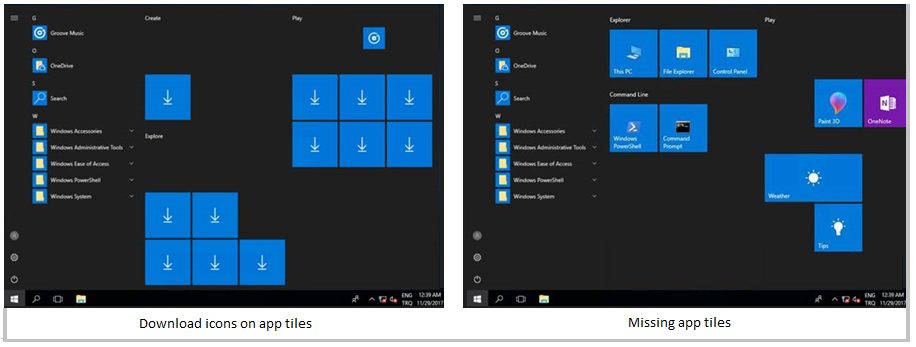
Causa
Es un problema conocido. No se detecta la experiencia de inicio de sesión por primera vez y no desencadena la instalación de algunas aplicaciones.
Solución
Este problema se ha corregido para Windows 10, versión 1709 en KB 4089848 22 de marzo de 2018, KB4089848 (compilación del sistema operativo 16299.334)
Síntoma: al intentar personalizar el diseño del menú Inicio, no se aplican las personalizaciones o no se esperan resultados.
Causa
Hay dos razones principales para este problema:
Formato incorrecto: al editar el archivo xml incorrectamente, agregue un espacio o espacios adicionales, escriba un carácter incorrecto o guarde en el formato incorrecto.
- Para saber si el formato es incorrecto, busque "Id. de evento: 22" en el registro "Aplicaciones y servicios\Microsoft\Windows\ShellCommon-StartLayoutPopulation\Operational".
- El identificador de evento 22 se registra cuando el xml tiene un formato incorrecto, lo que significa que el archivo especificado simplemente no es xml válido.
- Al editar el archivo xml, debe guardarse en formato UTF-8.
Información inesperada: esto ocurre cuando posiblemente intenta agregar un icono a través de un método inesperado o no documentado.
- "Id. de evento: 64" se registra cuando el xml es válido, pero tiene valores inesperados.
- Por ejemplo: se produjo el siguiente error al analizar un archivo xml de diseño:
El atributo 'LayoutCustomizationRestrictiontype' del elemento '{http://schemas.microsoft.com/Start/2014/LayoutModification}DefaultLayoutOverride' no está definido en DTD/Schema.
Los archivos XML pueden y deben probarse localmente en una máquina virtual de Hyper-V u otra máquina virtual antes de la implementación o aplicación por directiva de grupo
Síntoma: menú Inicio ya no funciona después de actualizar un equipo mediante F12 durante el inicio
Descripción
Si un usuario tiene problemas con un equipo, se puede actualizar, restablecer o restaurar. Actualizar el equipo es una opción beneficiosa porque mantiene archivos y configuraciones personales. Cuando los usuarios tienen problemas para iniciar el equipo, no se puede acceder a "Cambiar configuración de PC" en Configuración. Por lo tanto, para acceder a la actualización del sistema, los usuarios pueden usar la clave F12 al iniciarse. La actualización del equipo finaliza, pero el menú Inicio no es accesible.
Causa
Este problema se conoce y se resolvió en una actualización acumulativa publicada el 30 de agosto de 2018.
Solución
Instalar actualizaciones correctivas; Se incluye una corrección en la versión del 11 de septiembre de 2018 KB4457142.
Síntoma: Falta la lista Todas las aplicaciones de menú Inicio
Causa
La directiva de grupo "Quitar todas las listas de programas de la menú Inicio" está habilitada.
Solución
Deshabilite la directiva de grupo "Quitar todos los programas de la menú Inicio".
Síntoma: Faltan iconos en el menú Inicio cuando se usa Windows 10, versión 1703 o anterior, Windows Server 2016 y Perfiles de usuario móviles con un diseño de inicio
Descripción
Hay dos problemas diferentes del menú Inicio en Windows 10:
- Los iconos configurados por el administrador en el diseño de inicio no pueden desplazarse por itinerancia.
- Los cambios iniciados por el usuario en el diseño de inicio no están móviles.
En concreto, los comportamientos incluyen
- Faltan aplicaciones (aplicaciones o iconos) ancladas al menú inicio.
- Toda la ventana de mosaico desaparece.
- El botón iniciar no responde.
- Si se crea un nuevo usuario móvil, el primer inicio de sesión aparece normal, pero en inicios de sesión posteriores, faltan iconos.
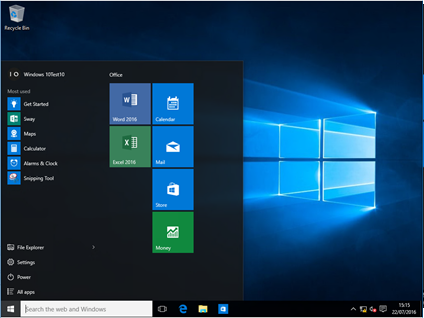
Diseño de trabajo en el primer inicio de sesión de un nuevo perfil de usuario móvil
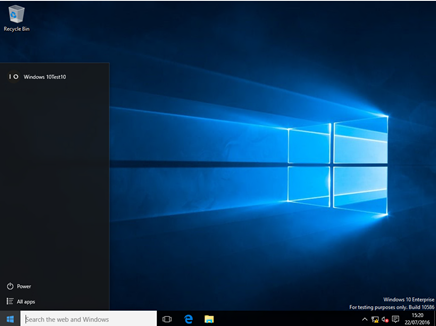
Diseño con errores en inicios de sesión posteriores
Causa
Existe un problema de tiempo en el que el menú Inicio está listo antes de que los datos se extraen localmente del perfil de usuario móvil. El problema no se produce en los primeros inicios de sesión de un nuevo usuario móvil, ya que la ruta de acceso al código es diferente y más lenta.
Solución
Este problema se ha resuelto en Windows 10, versiones 1703 y 1607, actualizaciones acumulativas a partir de marzo de 2017.
Síntoma: Las personalizaciones del diseño del menú Inicio se pierden después de actualizar a Windows 10, versión 1703
Descripción
Antes de la actualización:
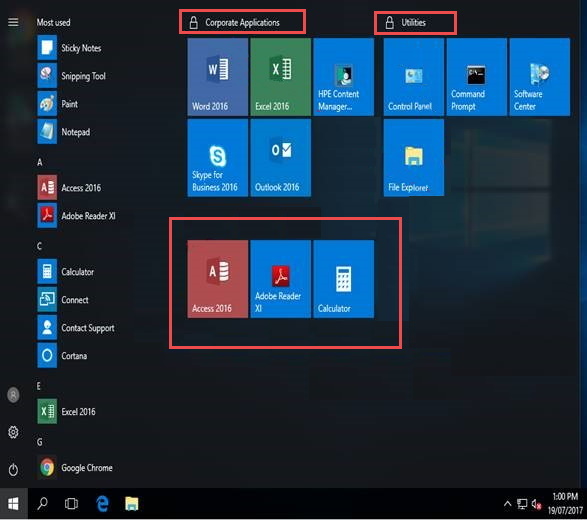
Nota:
En la captura de pantalla, las aplicaciones corporativas y las utilidades están controladas por la directiva de grupo y los iconos de estos elementos están anclados por el usuario.
Después de actualizar los iconos anclados por el usuario faltan:
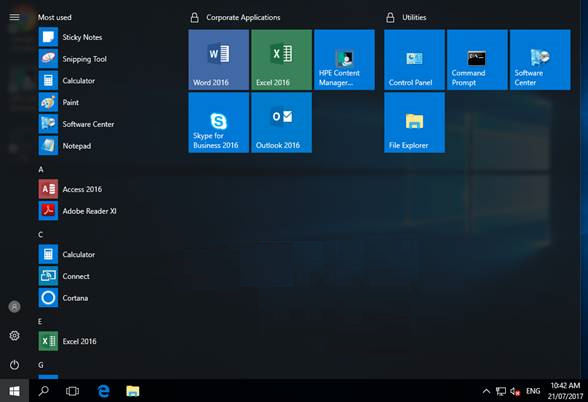
Además, los usuarios pueden ver iconos en blanco si se intentó iniciar sesión sin conectividad de red.
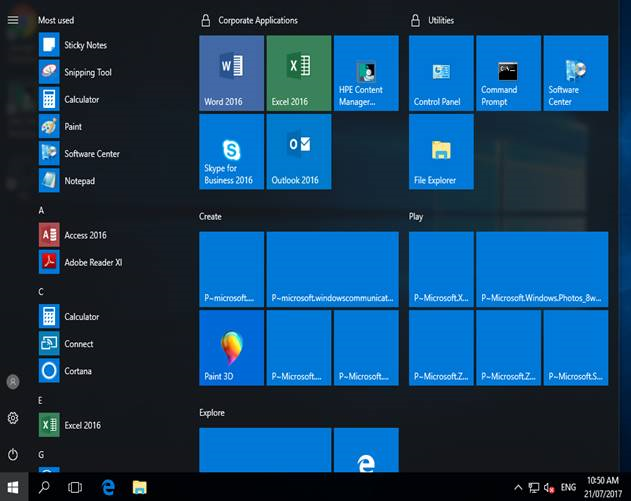
Solución
Este problema se corrigió en la actualización de octubre de 2017.
Síntoma: Faltan iconos después de la actualización de Windows 10, versión 1607 a la versión 1709 para los usuarios con perfiles de usuario móviles (RUP) habilitados y el diseño del menú Inicio administrado con bloqueo parcial
Solución
La LCU de abril de 2018 debe aplicarse a Windows 10, versión 1709, antes de que un usuario inicie sesión.
Síntoma: Las personalizaciones de diseño de menú inicio o barra de tareas no se aplican si se usa la opción CopyProfile en un archivo de respuesta durante Sysprep
Solución
CopyProfile ya no se admite al intentar personalizar el menú Inicio o la barra de tareas con un layoutmodification.xml.
Síntoma: Problemas del menú Inicio con daños en la capa de datos de mosaico
Causa
Windows 10, versión 1507 a través de la versión 1607, usa una base de datos para la información de la imagen de icono. Esto se denomina base de datos de capa de datos de mosaico. (La característica está en desuso en Windows 10 1703).
Solución
Hay pasos que puede seguir para corregir los iconos; en primer lugar, es confirmar que es el problema que se debe solucionar.
- La aplicación o las aplicaciones funcionan bien al seleccionar los iconos.
- Los iconos están en blanco, tienen un icono de marcador de posición genérico, tienen información de título incorrecta o extraña.
- Falta la aplicación, pero aparece como instalada a través de PowerShell y funciona si se inicia a través de URI.
- Ejemplo:
windows-feedback://
- Ejemplo:
- En algunos casos, Start puede estar en blanco y el Centro de actividades y Cortana no se inician.
Nota:
La recuperación dañada quita los patillas manuales de Start. Las aplicaciones todavía deben estar visibles, pero tendrá que volver a anclar los iconos secundarios o anclar iconos de la aplicación a la vista Inicio principal. Sin embargo, los aps que ha instalado que faltan por completo de "todas las aplicaciones" son inesperados. Eso implica que el nuevo registro no funcionó.
Abra un símbolo del sistema y ejecute el comando siguiente:
C:\Windows\System32\tdlrecover.exe -reregister -resetlayout -resetcache
Aunque no se requiere un reinicio, puede ayudar a borrar los problemas residuales después de ejecutar el comando.
Síntomas: El menú Inicio y las aplicaciones no se pueden iniciar después de la actualización a Windows 10 versión 1809 cuando Symantec Endpoint Protection está instalado
Descripción
menú Inicio, búsqueda y aplicaciones no se inician después de actualizar un equipo que ejecute Windows 7 que tenga Symantec Endpoint Protection instalado en Windows 10 versión 1809.
Causa
Este problema se produce debido a un error al cargar sysfer.dll. Durante la actualización, el proceso de instalación no establece el grupo de privilegios "Todos los paquetes de aplicación" en sysfer.dll y otros módulos de Symantec.
Solución
Este problema se corrigió mediante la actualización acumulativa de Windows publicada el 5 de diciembre de 2018, KB4469342 (compilación del sistema operativo 17763.168).
Si ya ha encontrado este problema, use una de las dos opciones siguientes para corregir el problema:
Opción 1: Quite sysfer.dll de la carpeta system32 y cópielo de nuevo. Windows establecerá el privilegio automáticamente.
Opción 2:
- Busque el directorio C:\Windows\system32.
- Haga clic con el botón derecho en sysfer.dll y elija Propiedades.
- Cambie a la pestaña Seguridad .
- Confirme que falta el grupo Todos los paquetes de aplicación.
- Seleccione Editar y, a continuación, seleccione Agregar para agregar el grupo.
- Pruebe Start y otras aplicaciones.
Aviso de declinación de responsabilidades sobre la información de terceros
Los productos de otros fabricantes que se mencionan en este artículo han sido creados por compañías independientes de Microsoft. Microsoft no ofrece ninguna garantía, ya sea implícita o de otro tipo, sobre la confiabilidad o el rendimiento de dichos productos.